Autor:
Christy White
Data Creației:
9 Mai 2021
Data Actualizării:
1 Iulie 2024
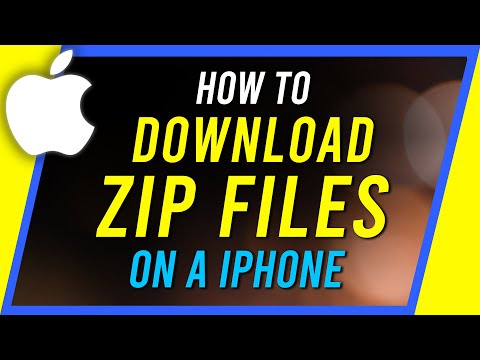
Conţinut
Acest articol vă va învăța cum să vizualizați conținutul unui fișier zip pe un iPhone sau iPad folosind aplicația Fișiere și cum să extrageți conținutul utilizând iZip.
A calca
Metoda 1 din 2: Vizualizați conținutul fișierului zip
 Deschideți aplicația Fișiere pe iPhone sau iPad. Aceasta este pictograma albastră a folderului care se află de obicei pe ecranul de pornire.
Deschideți aplicația Fișiere pe iPhone sau iPad. Aceasta este pictograma albastră a folderului care se află de obicei pe ecranul de pornire. - Utilizați această metodă dacă doriți să vizualizați conținutul fișierului zip, dar nu este nevoie să extrageți sau să editați fișierele.
 Accesați dosarul care conține fișierul zip. Fișierul pe care îl căutați trebuie să se încheie cu „ *. Zip”.
Accesați dosarul care conține fișierul zip. Fișierul pe care îl căutați trebuie să se încheie cu „ *. Zip”.  Atingeți fișierul zip. Aceasta va afișa dimensiunea arhivei împreună cu numărul de fișiere pe care le conține.
Atingeți fișierul zip. Aceasta va afișa dimensiunea arhivei împreună cu numărul de fișiere pe care le conține.  presa Previzualizare conținut în partea de jos a ecranului. Aceasta va deschide o previzualizare a primului fișier al arhivei.
presa Previzualizare conținut în partea de jos a ecranului. Aceasta va deschide o previzualizare a primului fișier al arhivei.  Glisați printre imaginile previzualizării. Aceste imagini sunt instantanee ale fișierelor din fișierul zip.
Glisați printre imaginile previzualizării. Aceste imagini sunt instantanee ale fișierelor din fișierul zip.
Metoda 2 din 2: extrageți un zip
 Descărcați iZip din App Store. Aceasta este o aplicație gratuită care permite extragerea fișierelor dintr-o arhivă zip, făcând conținutul disponibil pentru editare sau partajare. Trebuie să faceți acest lucru pentru a descărca programul:
Descărcați iZip din App Store. Aceasta este o aplicație gratuită care permite extragerea fișierelor dintr-o arhivă zip, făcând conținutul disponibil pentru editare sau partajare. Trebuie să faceți acest lucru pentru a descărca programul: - Deschide
 Deschideți aplicația Fișiere. Această pictogramă este un folder albastru și este de obicei pe ecranul de pornire.
Deschideți aplicația Fișiere. Această pictogramă este un folder albastru și este de obicei pe ecranul de pornire.  Accesați dosarul care conține fișierul zip. Versiunea gratuită a iZip va extrage doar fișierele stocate pe iPhone sau iPad - dacă încercați să extrageți un fișier situat pe un server cloud, cum ar fi Dropbox, vi se va solicita să faceți upgrade la versiunea cu plată.
Accesați dosarul care conține fișierul zip. Versiunea gratuită a iZip va extrage doar fișierele stocate pe iPhone sau iPad - dacă încercați să extrageți un fișier situat pe un server cloud, cum ar fi Dropbox, vi se va solicita să faceți upgrade la versiunea cu plată.  Țineți apăsat fișierul zip. Va apărea o bandă de meniu neagră.
Țineți apăsat fișierul zip. Va apărea o bandă de meniu neagră.  presa Acțiune. Aceasta va deschide meniul Partajare.
presa Acțiune. Aceasta va deschide meniul Partajare.  presa Salvați în fișiere. Vor fi afișate mai multe locații.
presa Salvați în fișiere. Vor fi afișate mai multe locații.  Apăsați săgeata de lângă „Pe iPhone-ul meu."Aceasta va afișa folderul iZip.
Apăsați săgeata de lângă „Pe iPhone-ul meu."Aceasta va afișa folderul iZip. - Dacă vedeți deja folderul iZip, atunci nu este necesar să apăsați săgeata.
 Selectați folderul iZip. Aceasta va selecta folderul.
Selectați folderul iZip. Aceasta va selecta folderul.  presa Adăuga în colțul din dreapta sus al ecranului. Acum fișierul va fi disponibil în iZip.
presa Adăuga în colțul din dreapta sus al ecranului. Acum fișierul va fi disponibil în iZip.  Reveniți la ecranul de pornire și deschideți iZip. Această pictogramă este un folder galben cu fermoar.
Reveniți la ecranul de pornire și deschideți iZip. Această pictogramă este un folder galben cu fermoar.  presa Dosare în partea de sus a ecranului. Aceasta va afișa o listă de fișiere stocate în iZip.
presa Dosare în partea de sus a ecranului. Aceasta va afișa o listă de fișiere stocate în iZip.  Faceți clic pe fișierul zip pe care doriți să îl extrageți. Va apărea un mesaj pop-up.
Faceți clic pe fișierul zip pe care doriți să îl extrageți. Va apărea un mesaj pop-up.  presa O.K. Fișierele din zip vor fi acum extrase în folderul curent.
presa O.K. Fișierele din zip vor fi acum extrase în folderul curent.  Atingeți un fișier pentru al deschide. Veți fi întrebat ce doriți să faceți, cum ar fi deschiderea cu o anumită aplicație sau partajarea cu alte persoane.
Atingeți un fișier pentru al deschide. Veți fi întrebat ce doriți să faceți, cum ar fi deschiderea cu o anumită aplicație sau partajarea cu alte persoane.
- Deschide



